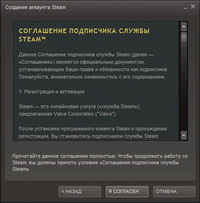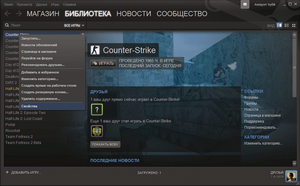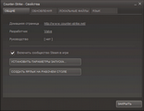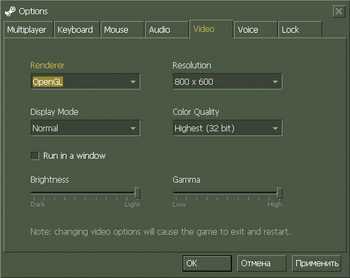Вход
Кто сейчас на форуме
Сейчас посетителей на форуме: 1, из них зарегистрированных: 0, скрытых: 0 и гостей: 1 Нет
Больше всего посетителей (41) здесь было Ср Авг 02, 2017 3:50 am
Настройка Steam СS От NAVI
Участников: 2
Страница 1 из 1
 Настройка Steam СS От NAVI
Настройка Steam СS От NAVI
Переходим на страницу загрузки store.steampowered.com/about/ и нажимаем “Установить Steam”. Запускаем скачанный файл и следуем указаниям по установке. При выборе директории, в которую будет установлен Steam, рекомендую использовать предложенную. По завершении установки Steam обновится и перед нами появится окно приветствия с предложением создать новый аккаунт или войти под существующим (рис. 1).
Если аккаунта нет, жмем на кнопку “Создать новый аккаунт”, после чего, подтвердив согласие с лицензионным соглашением (рис. 2), вводим желаемое имя аккаунта и дважды пароль (рис. 3). Далее, если имя не занято (что вполне возможно, ибо аккаунтов зарегистрировано более 25 миллионов), нужно ввести свой e-mail, который будет использоваться для восстановления пароля (рис. 4). Следующее окно - секретный вопрос и ответ на него, опять же, для восстановления пароля (рис. 5). После этого появится окно с предложением распечатать регистрационные данные (рис. 6).
На этом формы заканчиваются и мы попадаем в пока еще пустую библиотеку игр.
Чтобы добавить игру в Steam, ее сначала надо купить. Тут несколько вариантов. Можно купить лицензионный диск и добавить игру в Steam, введя заветный ключик, как это показано на скриншотах ниже.
А можно купить игру через сам Steam. Нажал кнопку “Купить” – и никуда ходить не надо. Да и игра обойдется дешевле, чем при покупке в магазине. Единственный минус – для оплаты потребуется банковская карта.
Процесс установки игры прост: достаточно щелкнуть по ней правой кнопкой мыши и выбрать пункт “Установить игру”. Сразу после этого начнется загрузка.
Процесс установки игры прост: достаточно щелкнуть по ней правой кнопкой мыши и выбрать пункт “Установить игру”. Сразу после этого начнется загрузка.
Параметры запуска
Итак, у нас имеется установленный Counter-Strike. Запускать его можно как из библиотеки, так и через ярлык. Если ярлыка нет, его можно создать, щелкнув правой кнопкой мыши по игре в библиотеке и выбрав соответствующий пункт.
Итак, у нас имеется установленный Counter-Strike. Запускать его можно как из библиотеки, так и через ярлык. Если ярлыка нет, его можно создать, щелкнув правой кнопкой мыши по игре в библиотеке и выбрав соответствующий пункт.
Ярлык, кстати, теперь является интернет-ссылкой, а не ссылкой на программу, как это было раньше. Следовательно, параметры запуска теперь нужно прописывать только через библиотеку.
Конечно, можно создать ярлык вручную и по старинке прописать туда параметры запуска, но я бы не рекомендовал этого делать хотя бы потому, что, если удалить такой ярлык, все параметры придется забивать по новой. А в библиотеке они будут храниться даже после удаления ярлыка-ссылки.
Теперь об основных параметрах и их значениях:
-noforcemparams - использовать настройки кнопок мышки из Windows. С этим параметром кнопкам мыши присваиваются значения, выставленные в Windows. Грубо говоря, если задать правой кнопке значение буквы К на клавиатуре, то и в КС это будет буква К, а не mouse2. Без этого параметра КС сам задает значения кнопкам.
-noforcemaccel - использовать настройки акселерации из Windows. Отключает встроенную систему анти-акселерации и заставляет использовать значение, выставленное в настройках мыши в Windows.
-noforcemspd - использовать настройки скорости перемещения курсора из Windows. Заставляет использовать настройки скорости передвижения курсора из Windows.
-freq <значение> - выставляет частоту вертикальной развертки монитора.
-h <значение> или -height <значение> - значение вертикали разрешения, с которым запускается игра.
-w <значение> или -width <значение> - значение горизонтали разрешения, с которым запускается игра.
-condebug - лог консоли, записывается в файл qconsole.log.
-dxlevel <значение> - игра использует указанную версию DirectX. Полезно в том случае, если видеокарта работает лучше с более ранними версиями DirectX.
+exec <имя конфига.cfg> - загрузка конфига при запуске.
Из вышеперечисленного самыми важными являются первые три, ибо от них будет зависеть, насколько точным будет прицеливание. Большинство игроков используют только noforcemparams и noforcemaccel.
Теперь об основных параметрах и их значениях:
-noforcemparams - использовать настройки кнопок мышки из Windows. С этим параметром кнопкам мыши присваиваются значения, выставленные в Windows. Грубо говоря, если задать правой кнопке значение буквы К на клавиатуре, то и в КС это будет буква К, а не mouse2. Без этого параметра КС сам задает значения кнопкам.
-noforcemaccel - использовать настройки акселерации из Windows. Отключает встроенную систему анти-акселерации и заставляет использовать значение, выставленное в настройках мыши в Windows.
-noforcemspd - использовать настройки скорости перемещения курсора из Windows. Заставляет использовать настройки скорости передвижения курсора из Windows.
-freq <значение> - выставляет частоту вертикальной развертки монитора.
-h <значение> или -height <значение> - значение вертикали разрешения, с которым запускается игра.
-w <значение> или -width <значение> - значение горизонтали разрешения, с которым запускается игра.
-condebug - лог консоли, записывается в файл qconsole.log.
-dxlevel <значение> - игра использует указанную версию DirectX. Полезно в том случае, если видеокарта работает лучше с более ранними версиями DirectX.
+exec <имя конфига.cfg> - загрузка конфига при запуске.
Из вышеперечисленного самыми важными являются первые три, ибо от них будет зависеть, насколько точным будет прицеливание. Большинство игроков используют только noforcemparams и noforcemaccel.
Видео-настройки
С запуском разобрались, но, прежде чем приняться за выбор цвета прицела, необходимо выставить параметры видео. Первым делом следует сменить режим визуализации с Software на OpenGL и выставить качество цвета на 32 бита. OpenGL намного лучше отрисовывает объекты, ну а за 16 бит могут просто забанить. Также здесь можно изменить разрешение, яркость, гамму и формат изображения (4:3 или широкоэкранный).
Настройки игры
Выставив видео, перейдем к индивидуальным настройкам. Во вкладке “Multiplayer” (рис. 7) можно написать свой ник, выбрать размер, цвет и прозрачность прицела. Кроме этого, есть консольная команда “cl_dynamiccrosshair”, отвечающая за расширение прицела при передвижении. Нажав кнопку “Advanced...” (рис.  , в появившемся окне можно выбрать:
, в появившемся окне можно выбрать:
1 - руку, в которой будет оружие (правая/левая);
2 - выбрать стиль buy-меню;
3 - включить или отключить автоматическое переключение на более мощное оружие;
4 - при наведении на игрока отображать ник по центру или нет;
5 - прозрачный/непрозрачный радар.
1 - руку, в которой будет оружие (правая/левая);
2 - выбрать стиль buy-меню;
3 - включить или отключить автоматическое переключение на более мощное оружие;
4 - при наведении на игрока отображать ник по центру или нет;
5 - прозрачный/непрозрачный радар.
Перейдем к настройкам клавиатуры. По умолчанию выставлена привычная WASD-раскладка. Если вы не левша, рекомендую использовать именно эту раскладку, ибо она является оптимальной. Конечно, при желании можно легко настроить все под себя. Единственное, чего в стандартном меню нет, так это возможности забиндить на отдельную клавишу только одну гранату. Но это легко можно сделать с помощью консоли. Для того чтобы забиндить клавишу, необходимо написать в консоли bind <клавиша> <действие>.
Колесо мыши:
mwheelup - колесо мыши вверх
mwheeldown - колесо мыши вниз
Гранаты:
weapon_hegrenade - обычная граната
weapon_flashbang - флэш
weapon_smokegrenade - дым
Пример: bind mwheelup weapon_hegrenade
Колесо мыши:
mwheelup - колесо мыши вверх
mwheeldown - колесо мыши вниз
Гранаты:
weapon_hegrenade - обычная граната
weapon_flashbang - флэш
weapon_smokegrenade - дым
Пример: bind mwheelup weapon_hegrenade
Последний раз редактировалось: FaA[BY] (Чт Дек 03, 2015 12:13 am), всего редактировалось 1 раз(а)
 Re: Настройка Steam СS От NAVI
Re: Настройка Steam СS От NAVI
Полезная,Статейка

Andersan- Полковник

- Сообщения : 10
Дата регистрации : 2015-12-02
Возраст : 32
Откуда : Беларусь
Страница 1 из 1
Права доступа к этому форуму:
Вы не можете отвечать на сообщения|
|
|